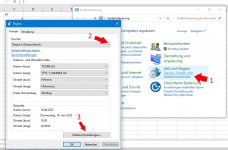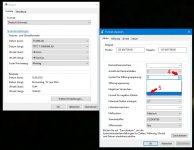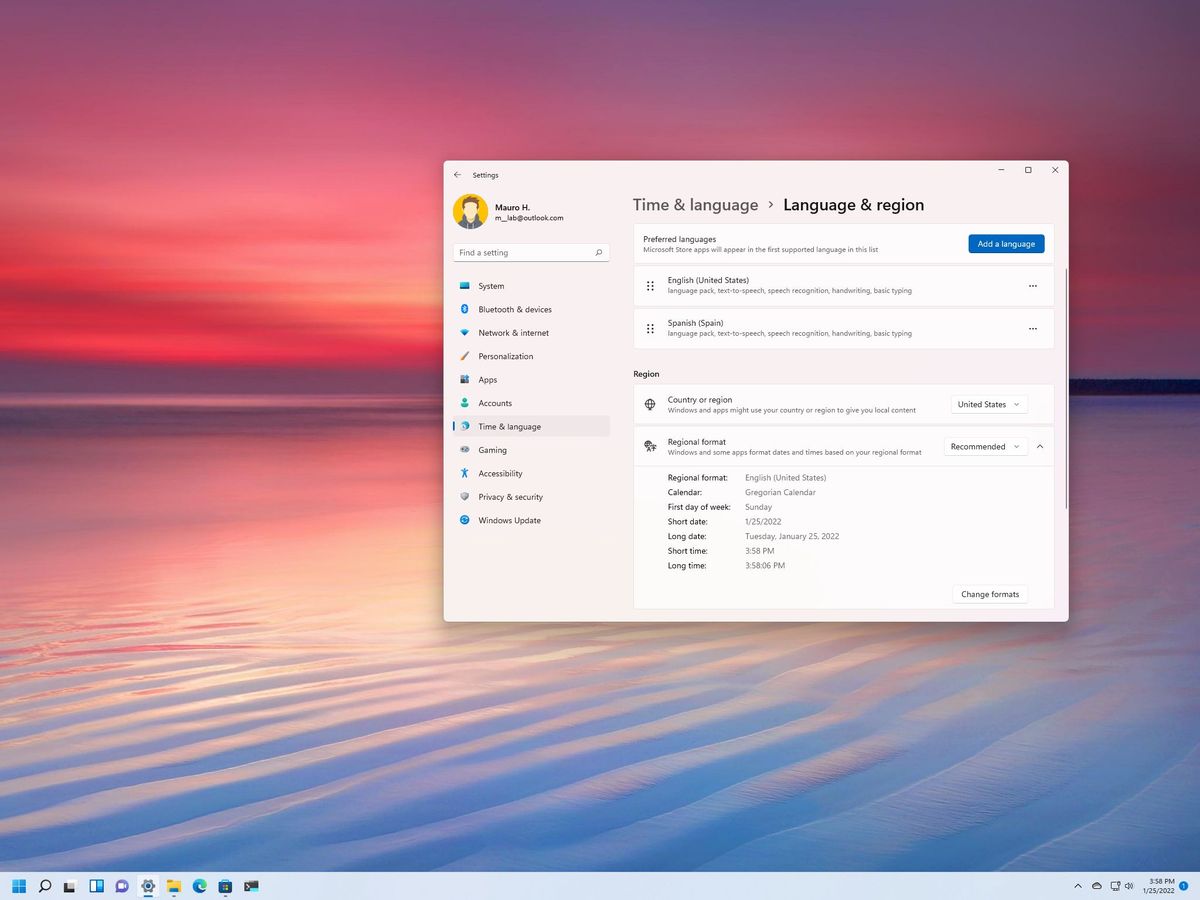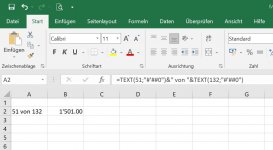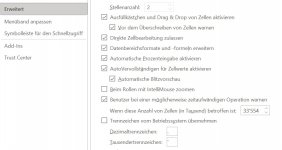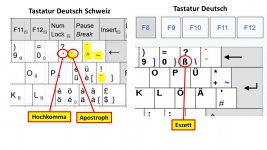Hallo noch mal,
es ist recht vertrackt, aber ich hab's gefunden: Man muss unterscheiden zwischen ' (das Hochkomma, erhält man mit Alt und 3 9 auf dem Ziffernblock) und ’ (das Apostroph, erhält man mit Alt und 0 1 4 6 auf dem Ziffernblock). Das Aussehen der beiden Zeichen ist nur ganz leicht unterschiedlich.
Wenn ich in den Windows-Einstellungen unter Region das Format "Deutsch(Schweiz)" wähle, erhalte ich standardmäßig als Tausender-Trennzeichen das Apostroph, also Alt-0146. Wenn man in Excel aber ein Zahlenformat eingibt, benutzt man ja normalerweise die hochgestellte # Taste. Das entspricht aber dem Alt-39. Das wird also dann nicht als der Tausender-Trenner erkannt.
2 Möglichkeiten zur Abhilfe:
- Man ändert in den Windows Region-Einstellungen unter "Weitere Einstellungen" das Symbol für die Zifferngruppierung: In der Dropdownliste ganz unten gibt es das Hochkomma, also Alt-39. In Excel muss man dann in den Optionen unter Erweitert einstellen, dass man die Trennzeichen vom Betriebssystem übernehmen will.
- Man stellt in den Excel-Optionen ein, dass man die Trennzeichen nicht vom Betriebssystem übernimmt. Dann kann man dort als Tausender-Trennzeichen mit der hochgestellten # Taste das Hochkomma (Alt-39) eingeben.
Dann kann man bei der Eingabe von Zahlenformaten die hochgestellte # Taste benutzen.
Gruß, Andreas (der dieses Problem in Deutschland glücklicherweise nicht hat)